É algo muito simples, porém um tanto oculto. Acompanhe:
- Primeiramente, abra o app Atalhos, na seção ‘Biblioteca’.
-
Toque nos três pontos no atalho que você deseja colocar na tela inicial.

-
Toque no ícone de compartilhamento ou no de edição; ficam no canto superior direito.

Pelo botão de compartilhamento. Pelo botão de ajustes do atalho. -
Uma página será aberta no Safari. Então, toque no botão de compartilhamento e depois em ‘Tela de Início’.

Nesse passo, pode escolher o nome do atalho. Semelhante a adicionar qualquer site na tela inicial.
Como customizar um ícone de atalho
Além de tudo, é possível personalizar o ícone de um atalho para adicioná-lo à Tela de início do iPhone ou iPad. Isso é útil para diferenciar mais em meio outros aplicativos. Um bom exemplo é colocar foto de uma pessoa caso for um atalho referente ao app Contatos, de fazer ligação ou enviar mensagem para alguém específico. Assim, fica mais fácil identificar o atalho.
Para isso, acompanhe:
-
Primeiramente, como no tutorial acima, toque nos três pontos. Depois, toque no botão de ajustes do atalho e em ‘Ícone’.

-
Selecione a seção ‘Tela de Início’. Então, escolha a imagem que deseja colocar, e finaliza tocando em ‘OK’.

Não possui o app Atalhos?
Mesmo sendo um app nativo do iOS 12, ele não vem baixado no dispositivo. Encontre-o na App Store através deste link.





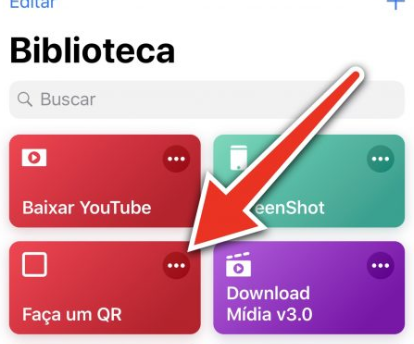
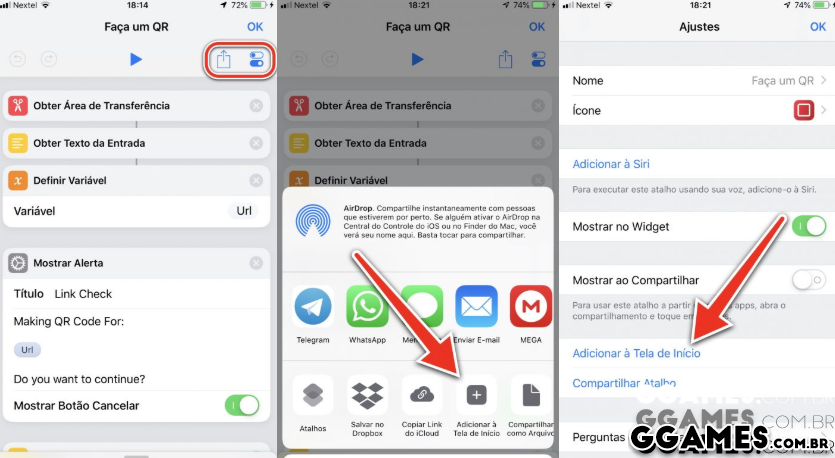
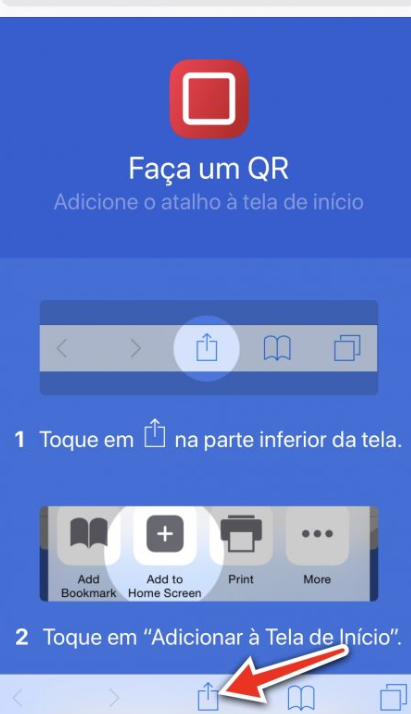
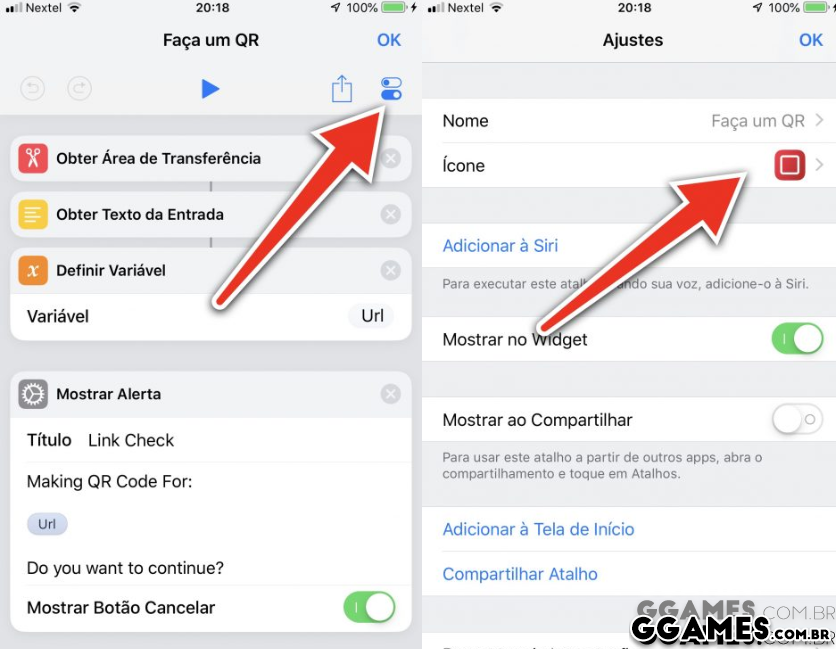
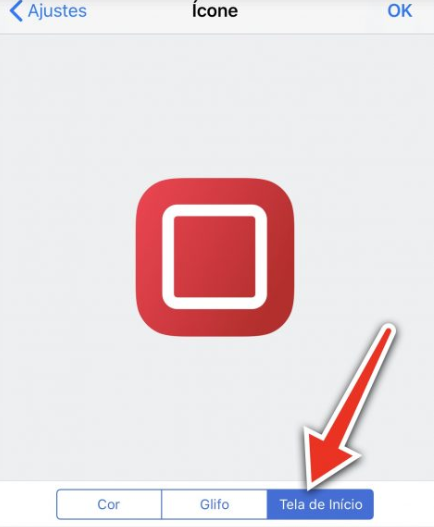
Comentários Recomendados
Crie uma conta ou entre para comentar